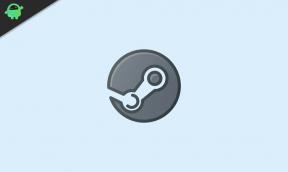Dans cet article, nous allons vous montrer les options que vous pouvez faire pour utiliser la fonction Voice To Text sur Galaxy S20, S20 Plus ou Ultra en quelques étapes simples.
Comment utiliser la fonction Voice To Text sur Galaxy S20, S20 Plus ou Ultra?
Guide De Dépannage / / August 05, 2021
La série Samsung Galaxy S20 est le dernier smartphone haut de gamme et phare de Samsung. Samsung a dévoilé la série Galaxy S20, c'est-à-dire Galaxy S20, S20 Plus et S20 Ultra en tant que dernière famille phare lors de l'événement Galaxy Unpacked 2020 à San Francisco, en Californie. La série Galaxy S20 est livrée avec le dernier chipset Snapdragon 865 de Qualcomm, qui présente une image plus puissante traitement, un nouveau moteur IA de cinquième génération, une meilleure efficacité énergétique, en gros tout ce que vous pourriez demander dans un mobile processeur.

Utiliser la fonction Voice To Text sur Galaxy S20, S20 Plus ou Ultra
Pour commencer à utiliser la commande vocale pour envoyer des SMS sur Galaxy, vous devez vous assurer que la touche latérale est définie pour réveiller Bixby.
- Depuis un écran d'accueil, faites glisser votre doigt vers le haut ou vers le bas depuis le centre de l'écran pour accéder à l'écran des applications.
- Ouvrez les paramètres.
- Appuyez sur Fonctionnalités avancées.
- Appuyez sur la touche latérale.
- Dans la section Appuyer et maintenir, assurez-vous que Wake Bixby est sélectionné.
Une fois que vous vous êtes assuré que Side a été configuré pour ouvrir Bixby, suivez les étapes ci-dessous:
- Appuyez et maintenez la touche Bixby ou la touche latérale (bouton sous la bascule du volume).
- Donnez une commande vocale à Bixby telle que «Salut, Bixby. Envoyez le SMS à Mike pour lui annoncer que je serai là dans 5 minutes. »
- Appuyez sur le bouton Envoyer en bas pour envoyer le texte.
- Pour revenir à l'écran d'accueil, appuyez simplement sur la touche Accueil.
Configurer Bixby sur Galaxy
- Appuyez et maintenez la touche Bixby ou la touche latérale (bouton sous la bascule du volume) pendant quelques secondes.
- Une fois que vous obtenez l'écran Bonjour, je suis Bixby, appuyez sur la flèche Suivant en bas.
- Appuyez à nouveau sur la flèche.
- Sélectionnez J'ai lu et j'accepte tout ce qui précède, puis appuyez à nouveau sur la flèche.
- Terminez la configuration de la voix Salut, Bixby.
Remarque
Vous pouvez également accéder à Bixby Voice depuis Bixby Home. Pour ce faire, faites glisser votre doigt vers la droite depuis l'écran d'accueil pour ouvrir Bixby Home. Ensuite, balayez vers et appuyez sur En savoir plus sur la carte Bixby Voice.
Possédez-vous un appareil Galaxy ou un appareil Android et avez besoin de ces types de didacticiels simples? Alors restez à l’écoute de GetDroidTips » Trucs et astuces Android colonne car de nombreux tutoriels simples pour Galaxy sont à venir.
Si vous avez des questions à ce sujet, la section des commentaires est toujours disponible pour vous.
Plus comme ça
- Comment réparer si le Galaxy S20 ou S20 Ultra ne peut passer aucun appel [L'appel vocal ne fonctionne pas]
- Que faire si les appels vidéo ne fonctionnent pas sur Galaxy S20, S20 + ou S20 Ultra: comment y remédier?
- Comment réparer le Galaxy S20 n'envoie pas de SMS ou de SMS qui ne fonctionne pas
- Après la mise à jour du logiciel, mon Galaxy S20 est confronté à un problème d'appel: comment résoudre le problème?
- L'application Google sur mon Galaxy S20 décharge rapidement la batterie: comment y remédier?
Salut, je suis Shekhar Vaidya, une blogueuse, une apprenante qui apprend la CS et la programmation.